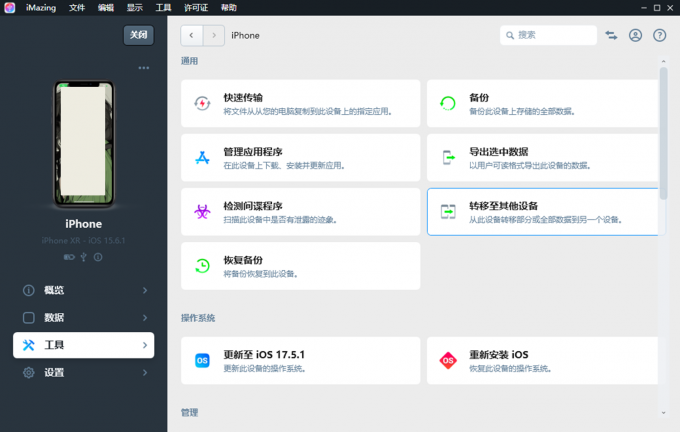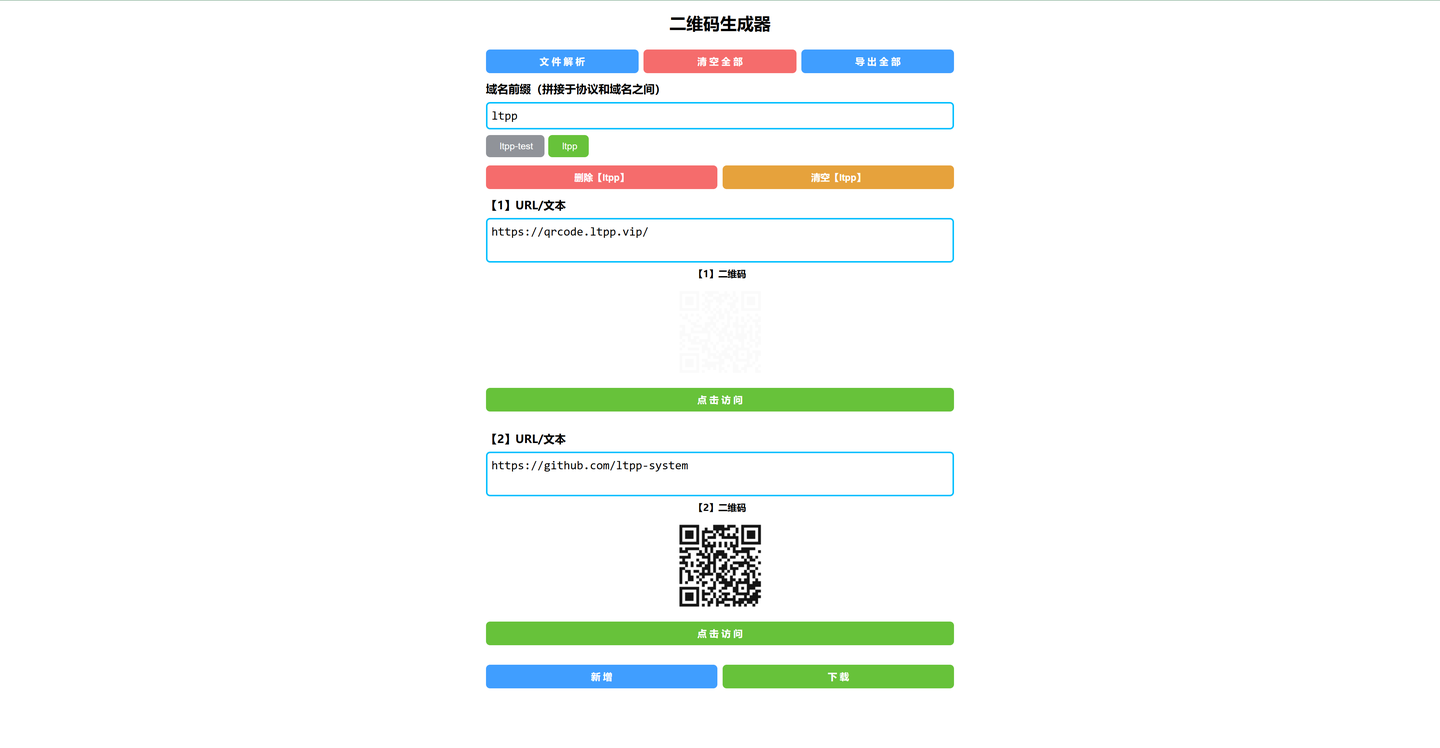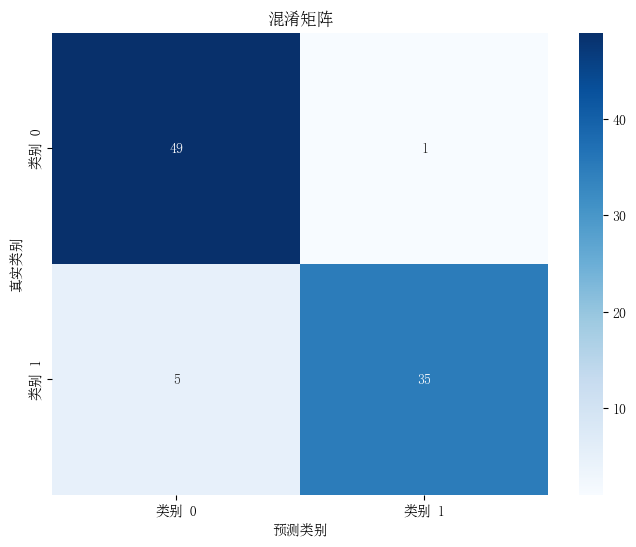目录
CUDA查看
CUDA下载
CUDA安装
cuDNN安装
PyTorch安装
复现环境:
| 系统 | 版本 |
|---|---|
| CUDA | 12.3 |
| cuDNN | 9.5.0 |
| Python | 3.9 |
| PyTorch | 2.3.1 |
| Windows | 11 |
CUDA查看
首先我们需要看一下操作系统是否支持GPU。打开任务管理器,点击性能,如图:
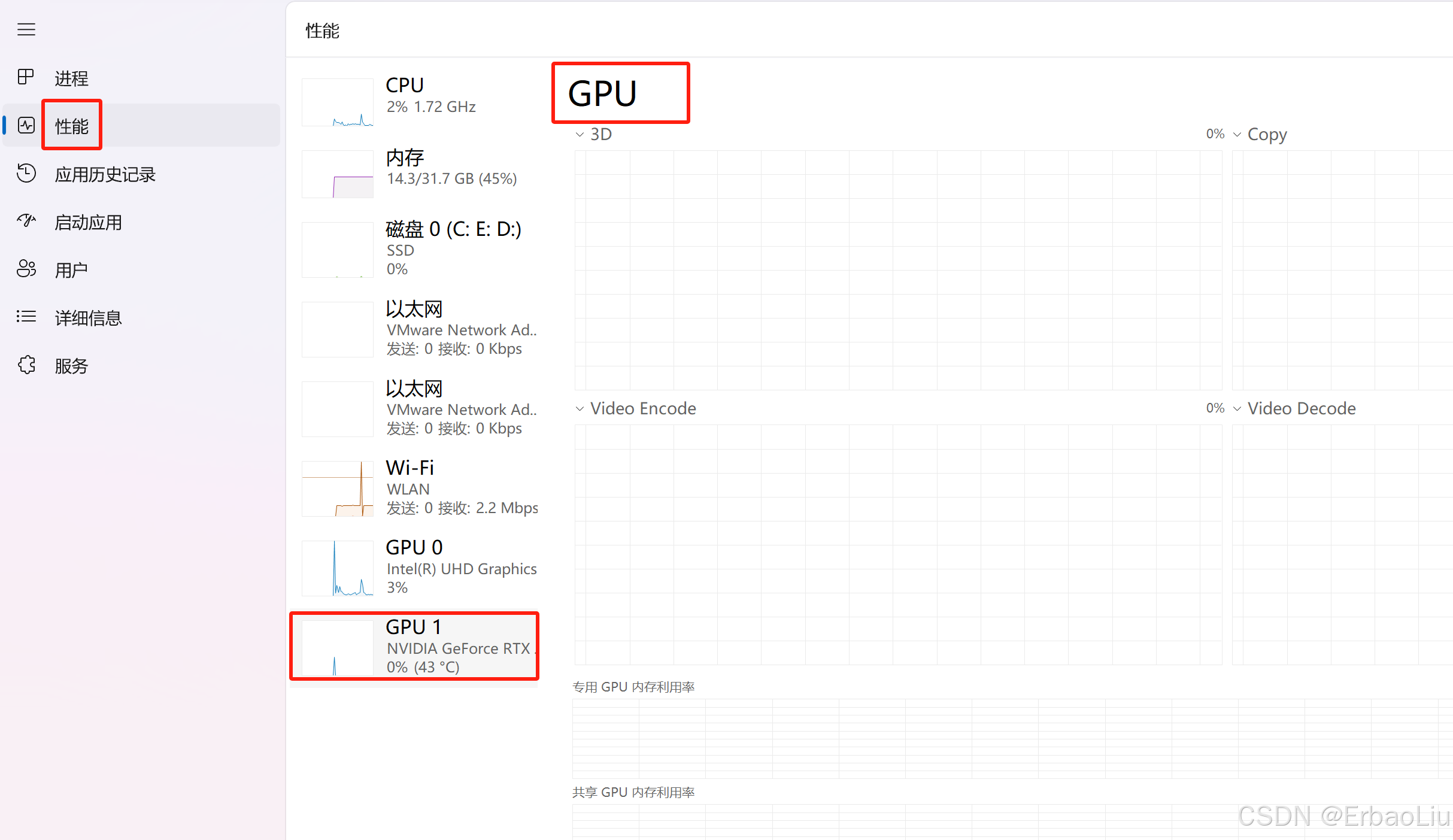
这表明作者电脑支持GPU计算。如果电脑不支持GPU,后续操作也就不需要了,只能使用CPU进行深度学习。
下面开始安装CUDA。
CUDA(Compute Unified Device Architecture)是显卡厂商NVIDIA推出的一种通用并行计算架构,旨在利用GPU(图形处理器)进行高性能计算。
执行如下命令,检查操作系统是否已经安装了CUDA:
nvcc -V如果执行命令后,如图:

说明并未安装CUDA。
执行如下命令,查看Windows操作系统NVIDIA GPU驱动版本以及支持的CUDA最高版本:
nvidia-smi 如图:
可以看到NVIDIA GPU驱动版本为546.56,支持的CUDA最高版本为12.3。
登录如下地址,可以查看CUDA版本和对应的NVIDIA GPU驱动版本兼容表格:
CUDA 12.6 Update 2 Release Notes
如图:
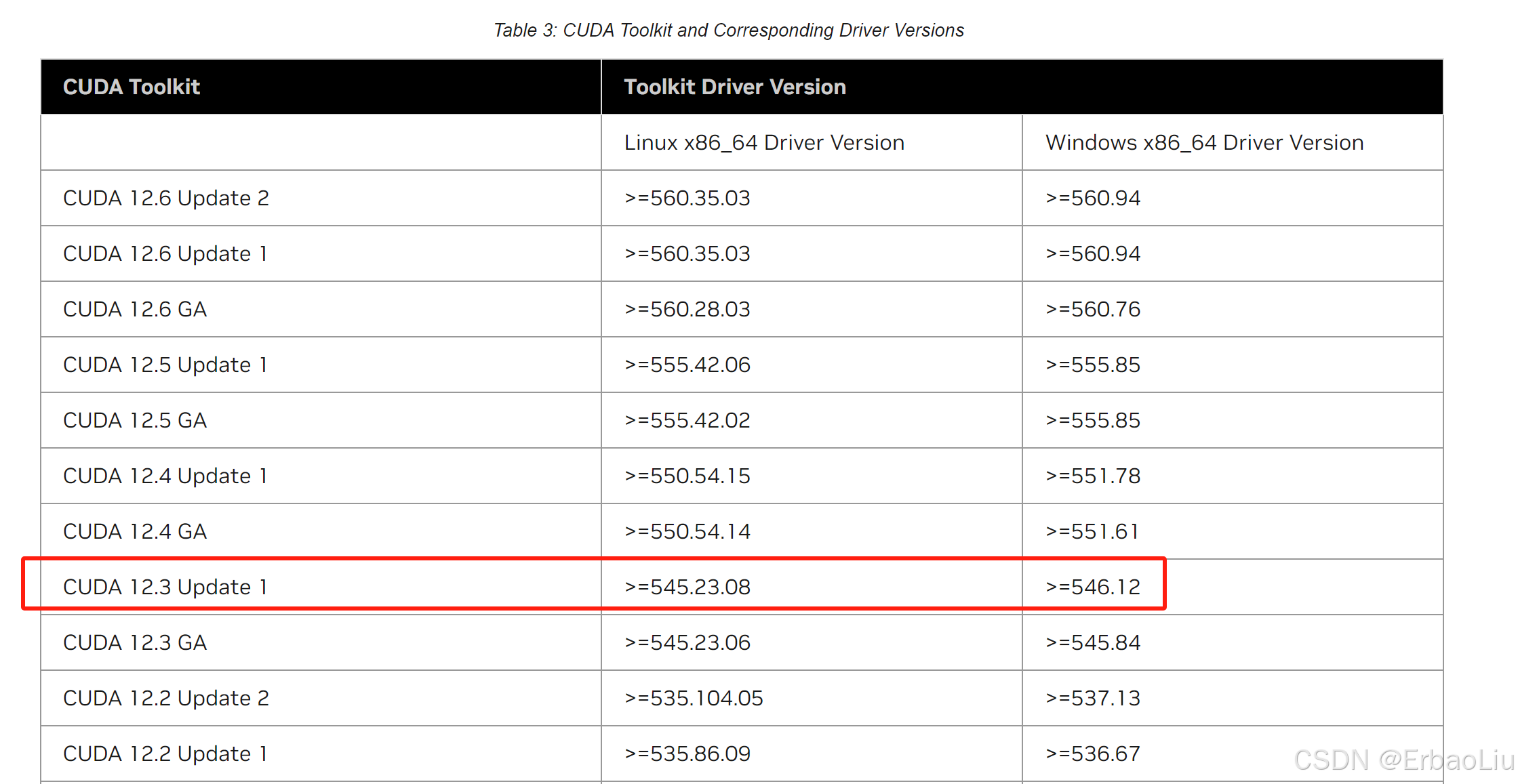
可以看到CUDA版本不高于CUDA 12.3 Update 1版本均可。
CUDA下载
CUDA下载地址如下:
CUDA Toolkit Archive | NVIDIA Developer
如图:
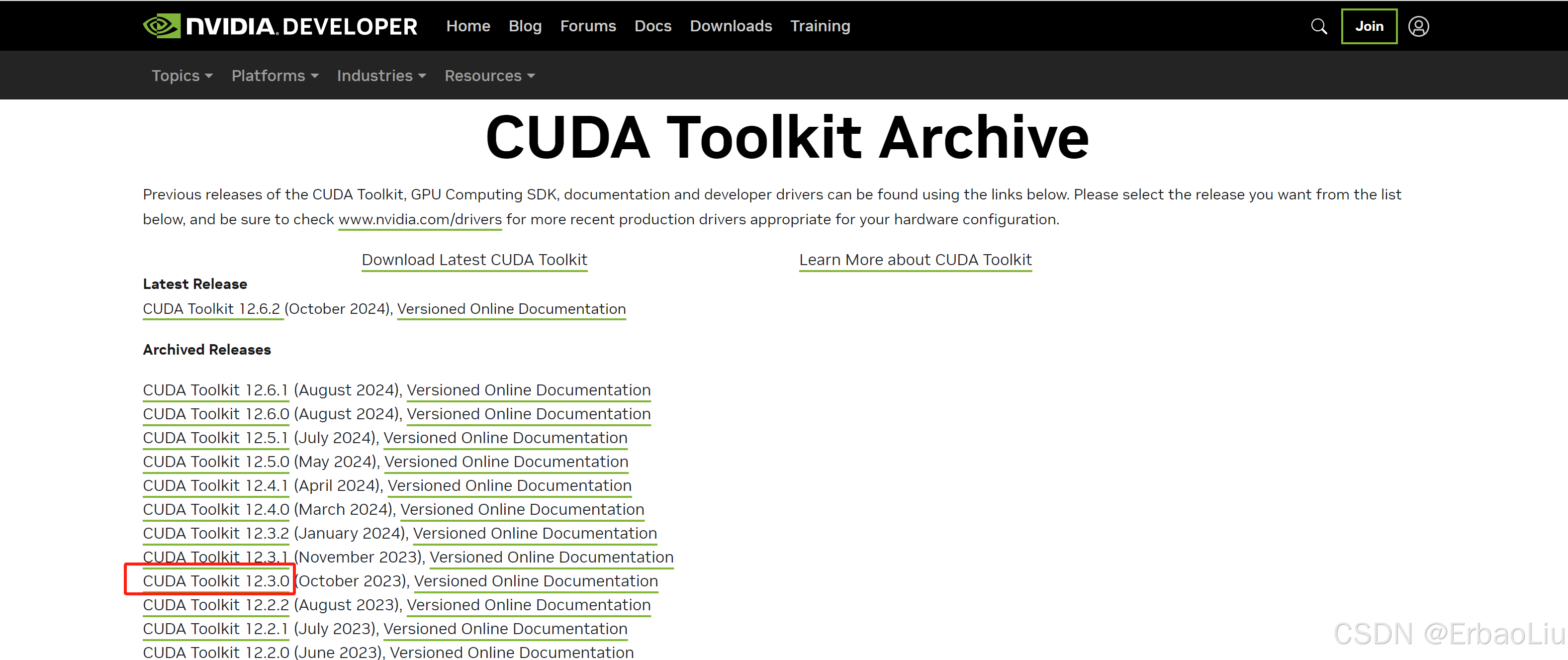
选择对应的版本,例如作者选择CUDA Toolkit 12.3.0。点击后如图:
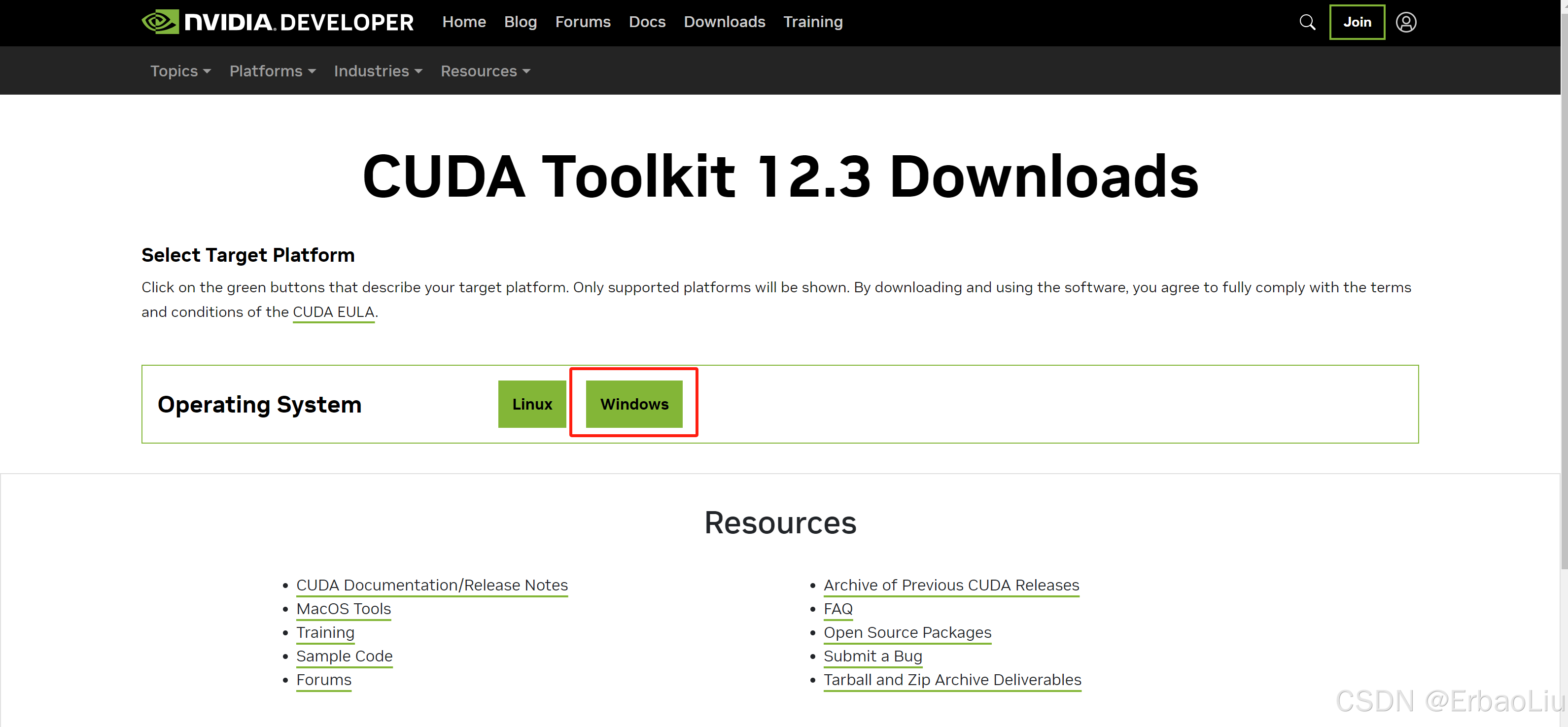
选择对应的操作系统,例如作者选择Windows,如图:
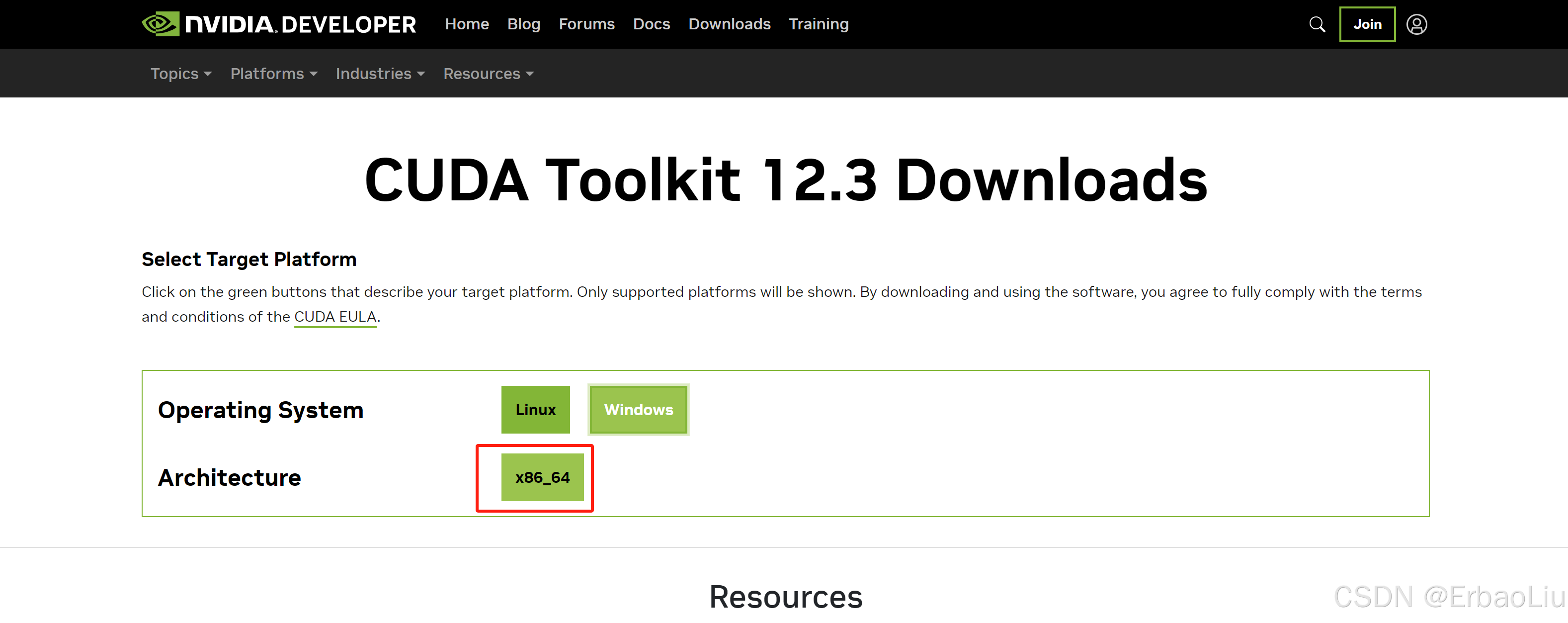
依次选择对应操作系统配置,如图:
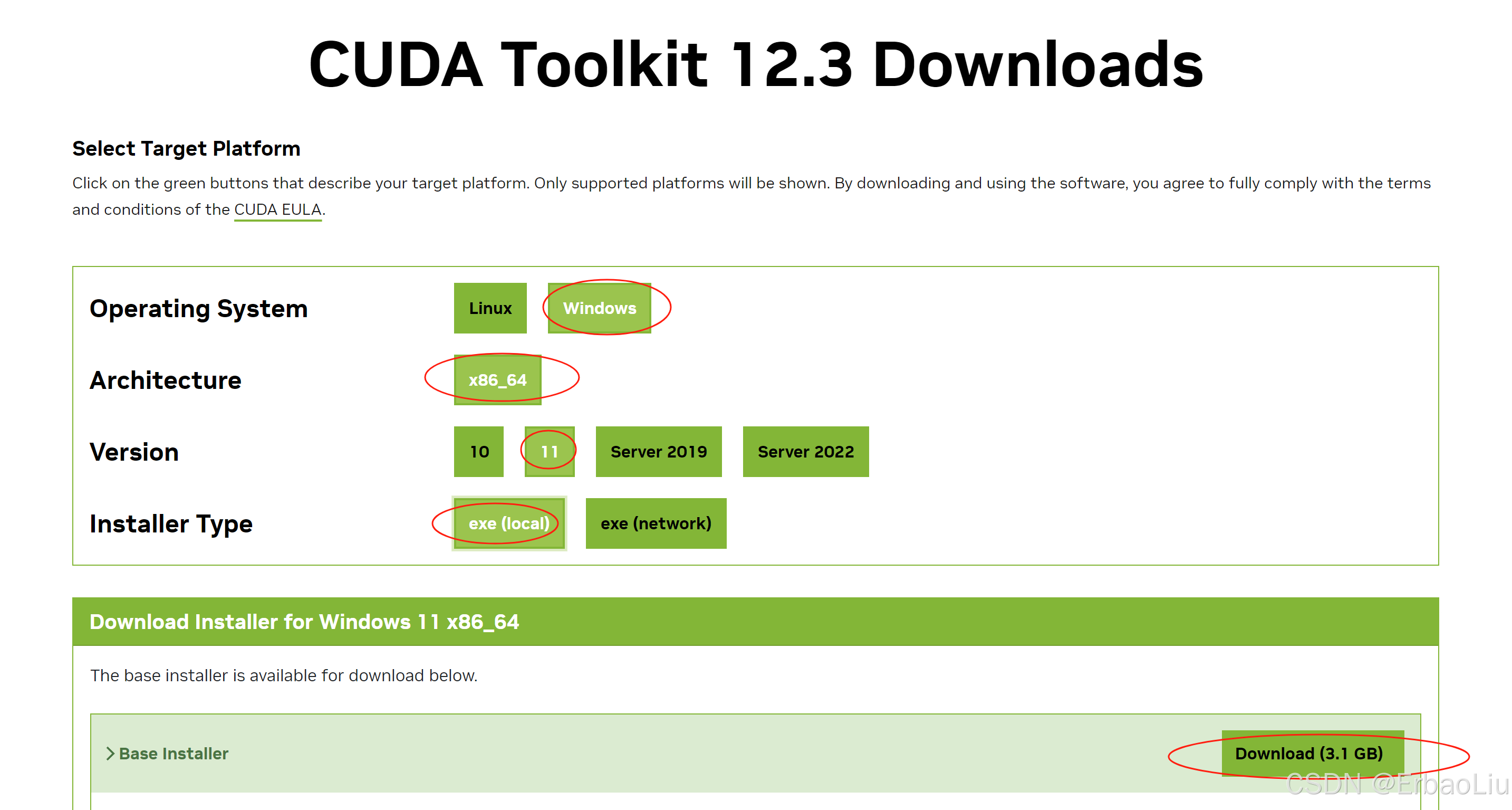
点击Download下载CUDA。下载成功后,安装包名称如下:
cuda_12.3.0_545.84_windows.exe
CUDA安装
双击下载的CUDA安装可执行程序,需要选择一个临时目录存放抽取的安装包(安装完成后会自动删除临时目录、安装的目标目录在后面选择),如图:
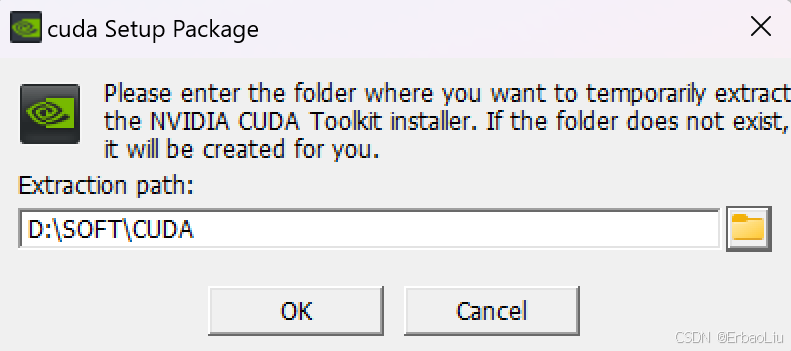
点击OK后,如图:

下面按照步骤安装即可:
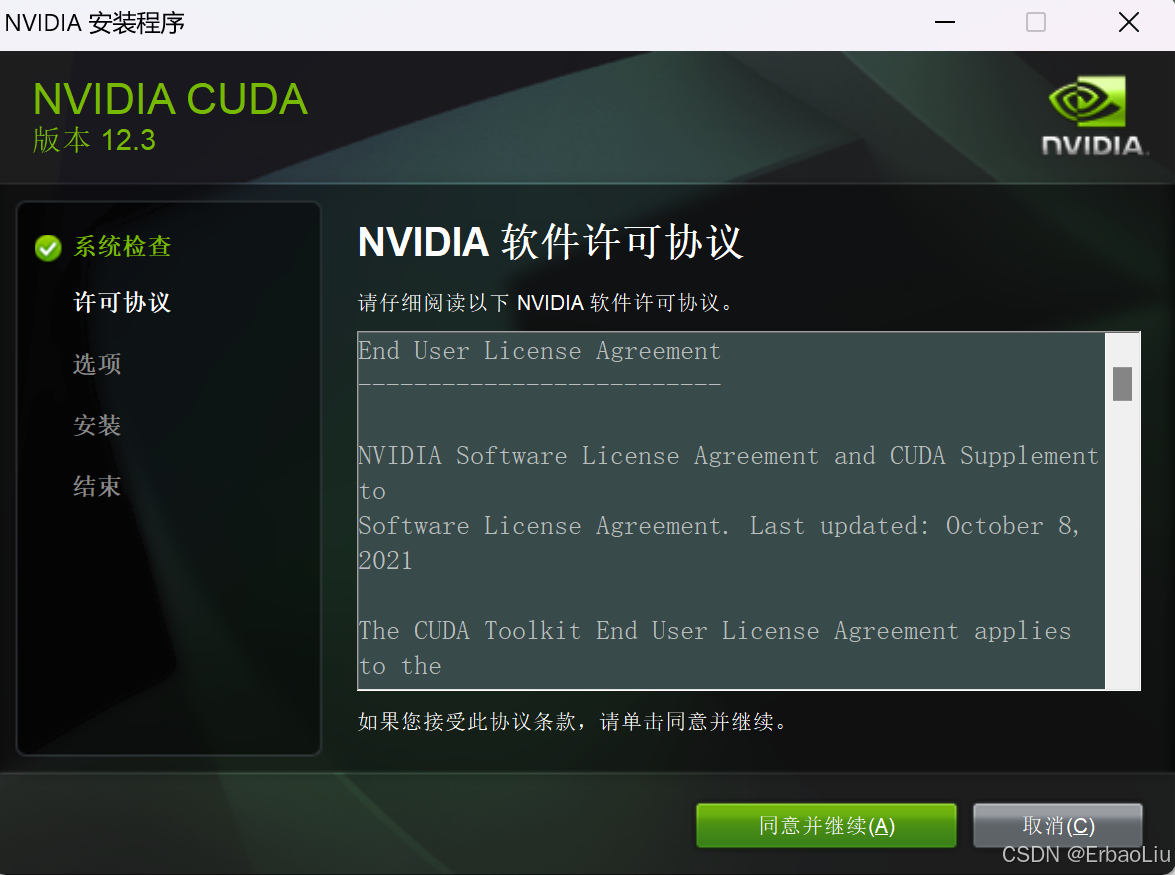
选择自定义,如图:
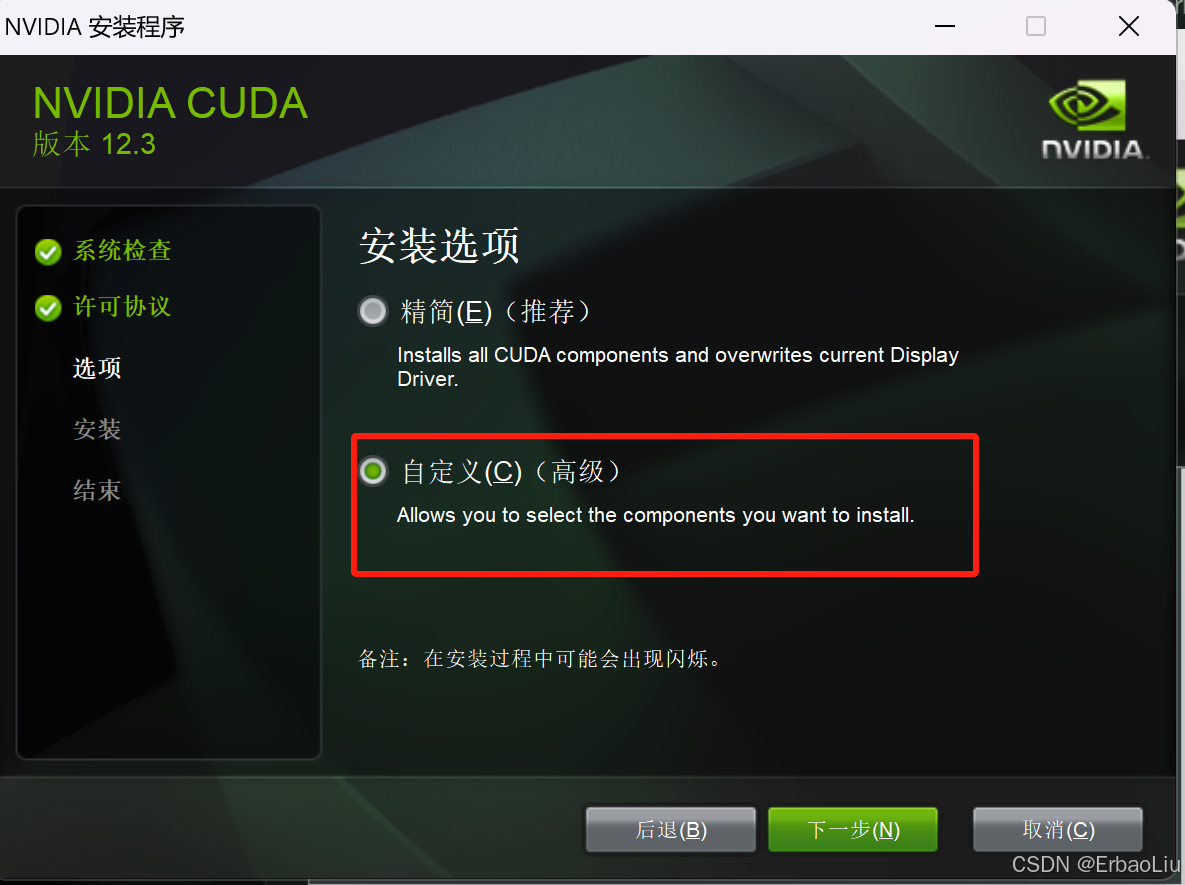
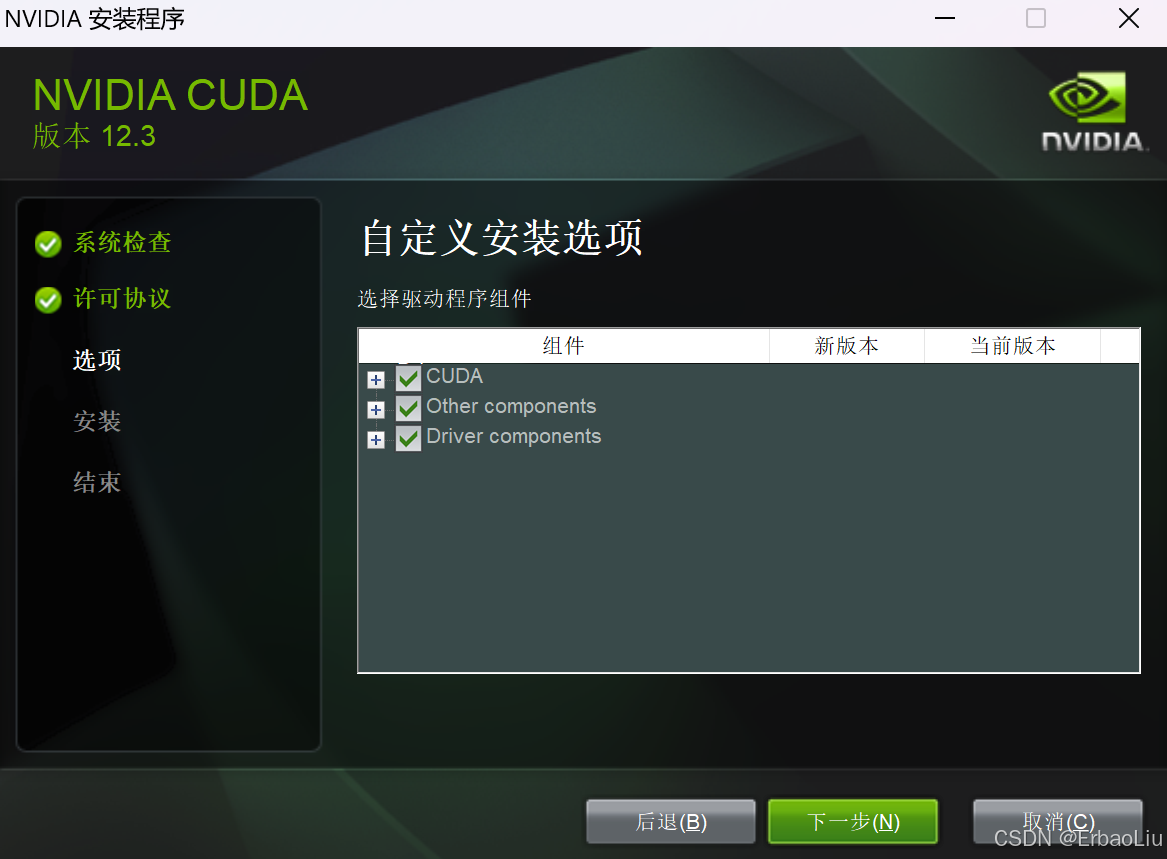
这里需要选择安装的目录,如图:
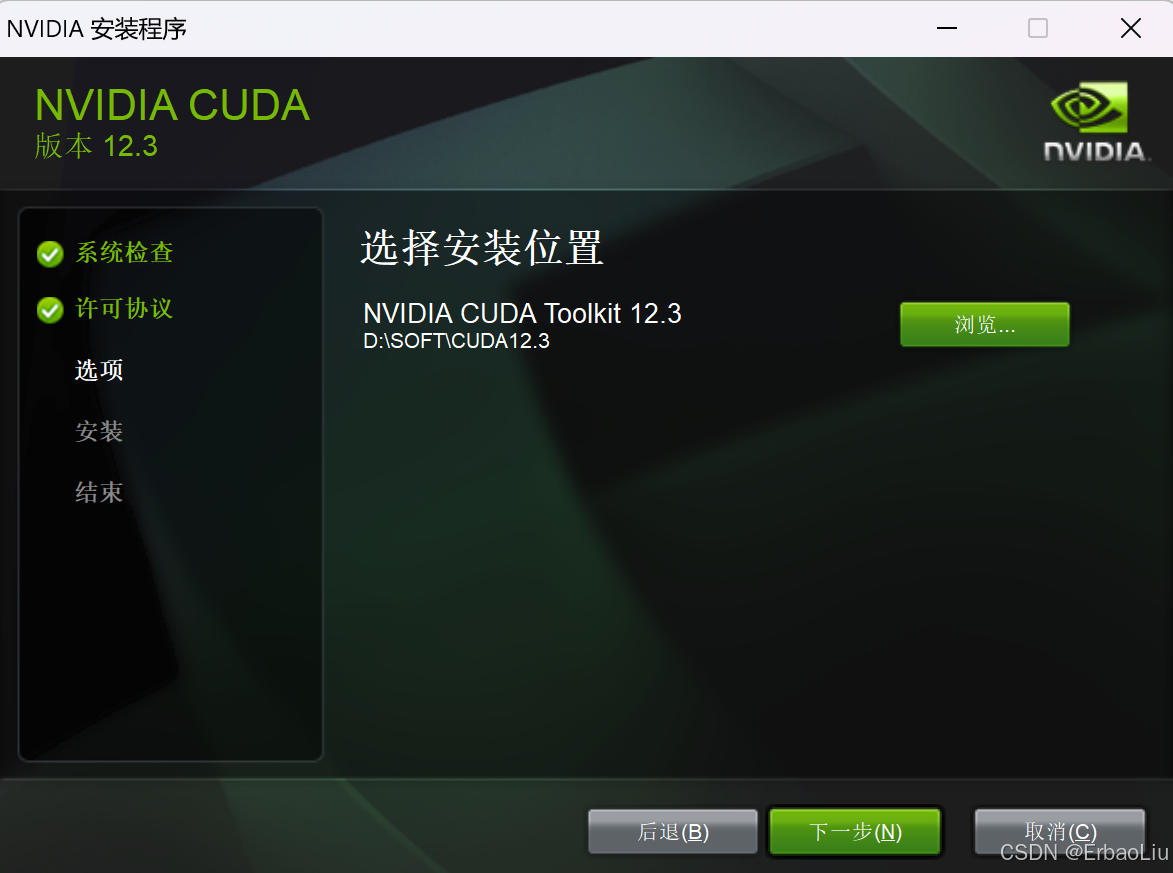
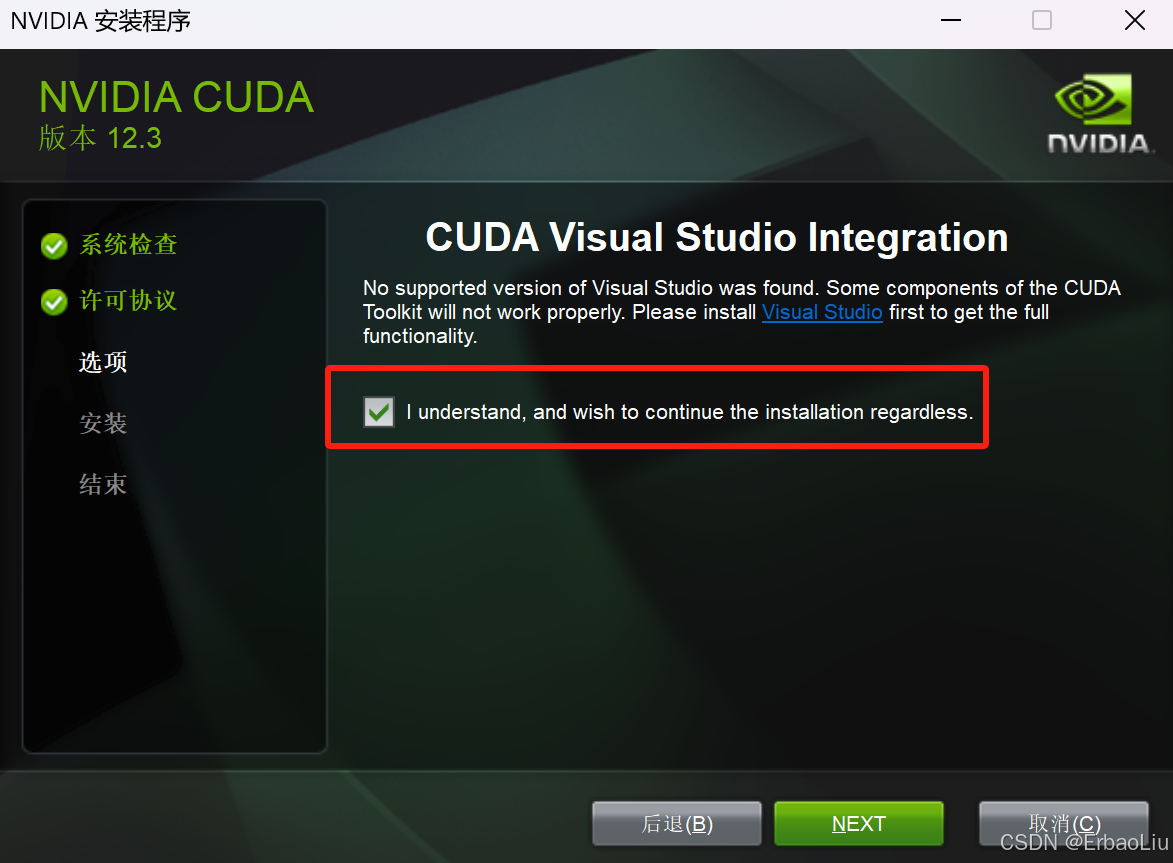

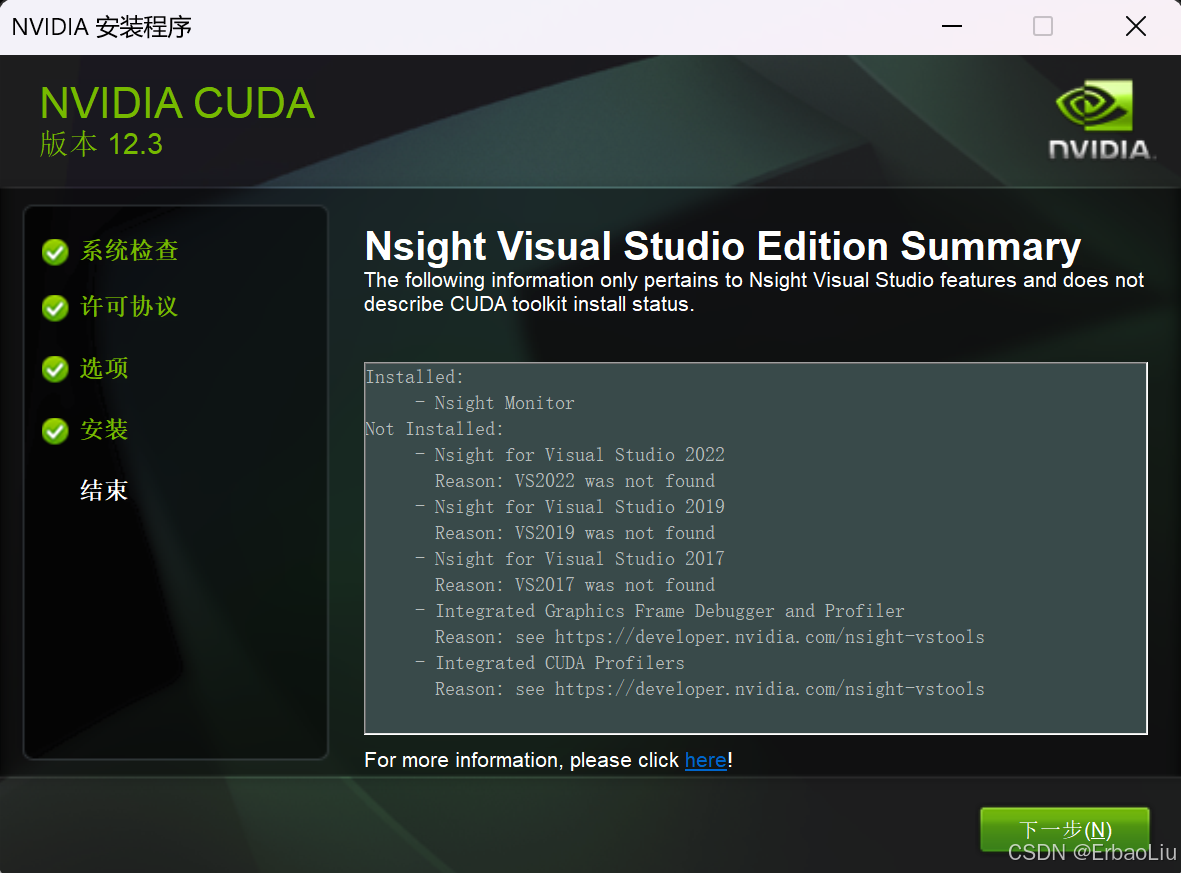
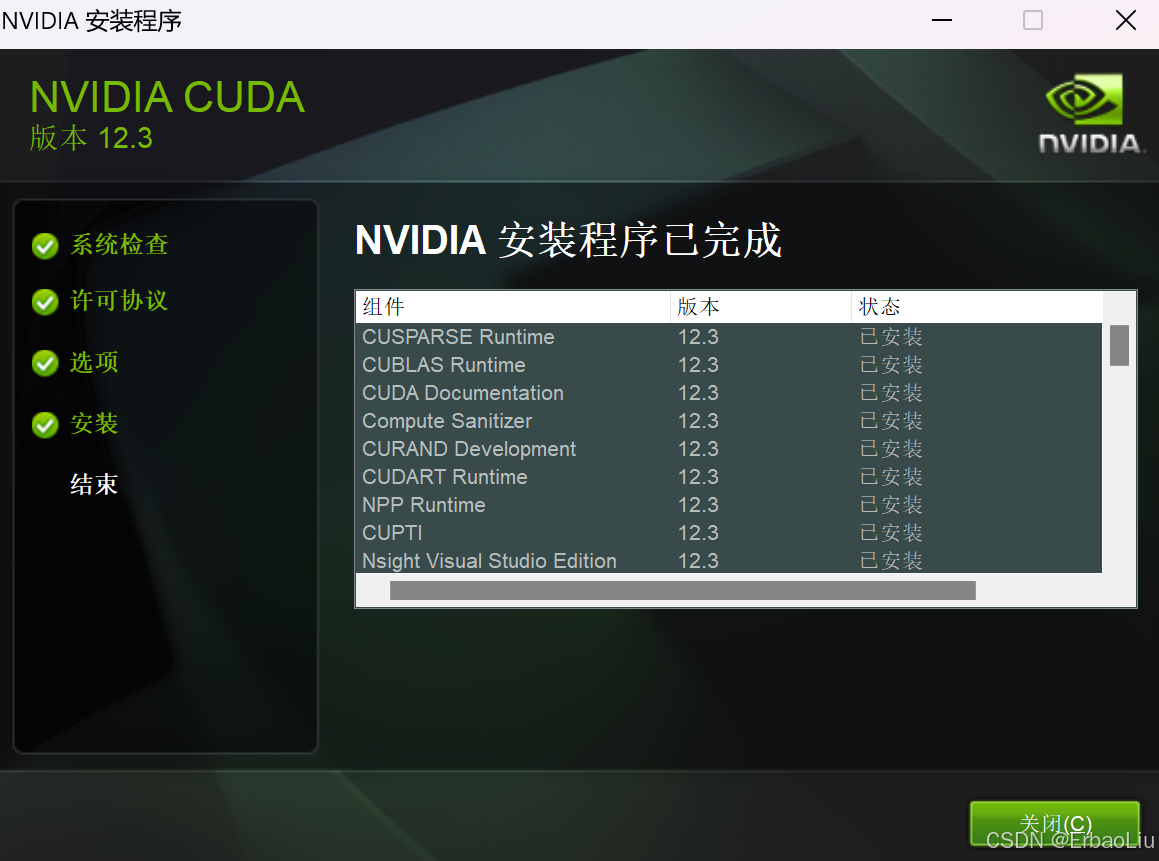
点击关闭,安装完成。
执行如下命令,检查是否安装成功:
nvcc -V结果如图:

表示已经安装成功。
cuDNN安装
cuDNN(CUDA Deep Neural Network library)是一个由NVIDIA开发的深度学习GPU加速库,旨在为深度学习任务提供高效、标准化的原语(基本操作)来加速深度学习框架在NVIDIA GPU上的运算。
cuDNN安装需要先注册账号。登录如下地址:
cuDNN 9.5.0 Downloads | NVIDIA Developer
登录成功后,如图:
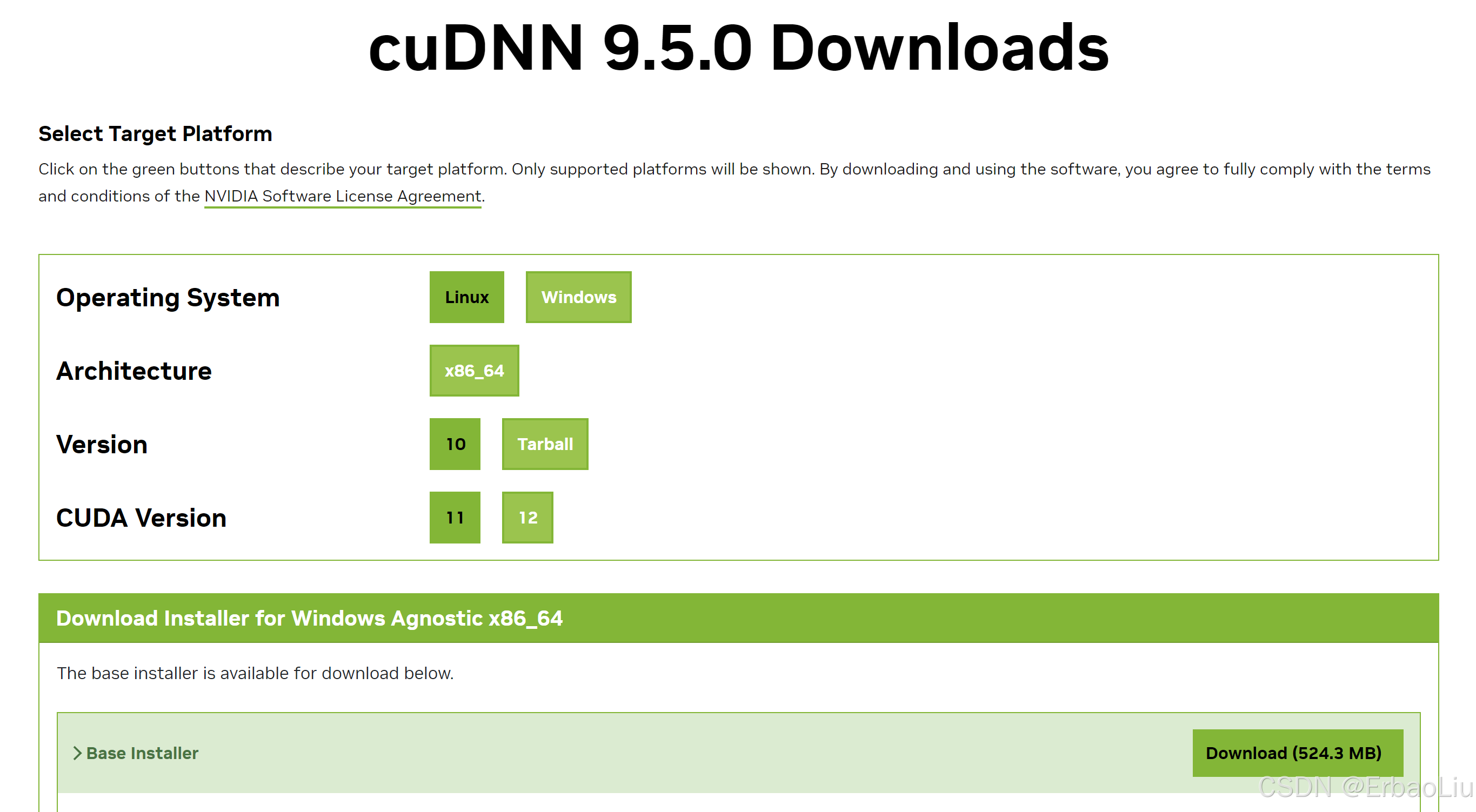
选择对应版本进行下载。如果当前界面没有你需要的版本,可访问如下历史版本页面进行下载:
https://developer.nvidia.com/rdp/cudnn-archive
下载完成后,安装包名称如下:
cudnn-windows-x86_64-9.5.0.50_cuda12-archive.zip
解压后,目录结构如图:

将目录下所有文件夹和文件复制到CUDA的安装目录下,如图: 
如果有重复,可事先做好备份后,直接替换即可。
PyTorch安装
PyTorch是一个开源的深度学习框架,主要用于构建和训练深度学习模型。 它是由Facebook的AI研究实验室(FAIR)开发的,以其灵活性和易用性著称,特别适合于图像识别、自然语言处理等应用。PyTorch使用Python编写,这使得它对于大多数机器学习开发者和数据科学家来说,学习和使用起来相对简单。PyTorch的核心特点包括:12
- 动态计算图:与TensorFlow的静态计算图不同,PyTorch的计算图是动态的,可以根据计算需要实时改变,这使得实验和原型设计变得非常快速和灵活。
- GPU加速:PyTorch完全支持GPU,能够利用GPU的强大计算能力来加速深度学习模型的训练过程,这对于大规模数据处理尤为重要。
- 自动微分:PyTorch使用反向模式自动微分技术,可以自动计算梯度,这对于训练深度学习模型至关重要。
- 模块化设计:PyTorch提供了丰富的模块和工具,如torch.nn用于构建神经网络,torch.optim用于优化模型参数,torch.autograd用于自动微分等,这使得构建和管理复杂的深度学习模型变得简单。
此外,PyTorch还具有高度的灵活性和可扩展性,支持多种硬件平台,并且有一个活跃的社区,提供了大量的教程和资源,使得用户可以快速上手并解决实际问题。因此,PyTorch成为了深度学习领域非常受欢迎的选择之一。
登录PyTorch官网地址:
PyTorch
如图:
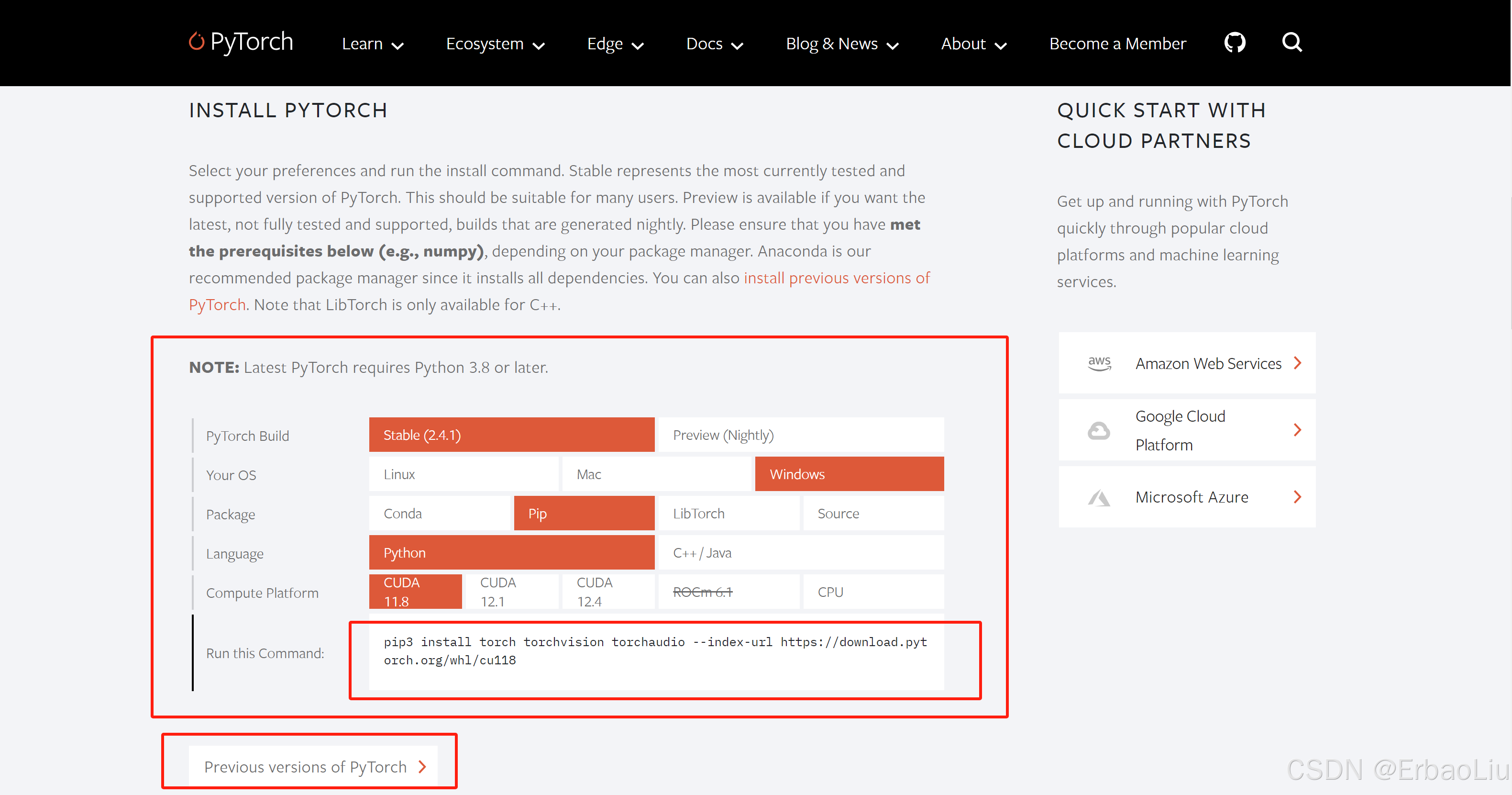
选择对应的版本,如果当前界面没有需要安装的版本,点击左下角PyTorch之前版本,如图:

找到对应版本的命令,作者选择CUDA12.1对应的PyTorch版本,安装命令如下:
pip install torch==2.3.1 torchvision==0.18.1 torchaudio==2.3.1 --index-url https://download.pytorch.org/whl/cu121如果需要加速,可先执行如下命令设置清华镜像后,再执行上面的安装命令:
pip config set global.index-url https://pypi.tuna.tsinghua.edu.cn/simple执行后如下:

安装包2.4G,需要等待一段时间。如果读者还是觉得慢,可登录阿里镜像下载PyTorch的轮子进行安装:
pytorch-wheels安装包下载_开源镜像站-阿里云
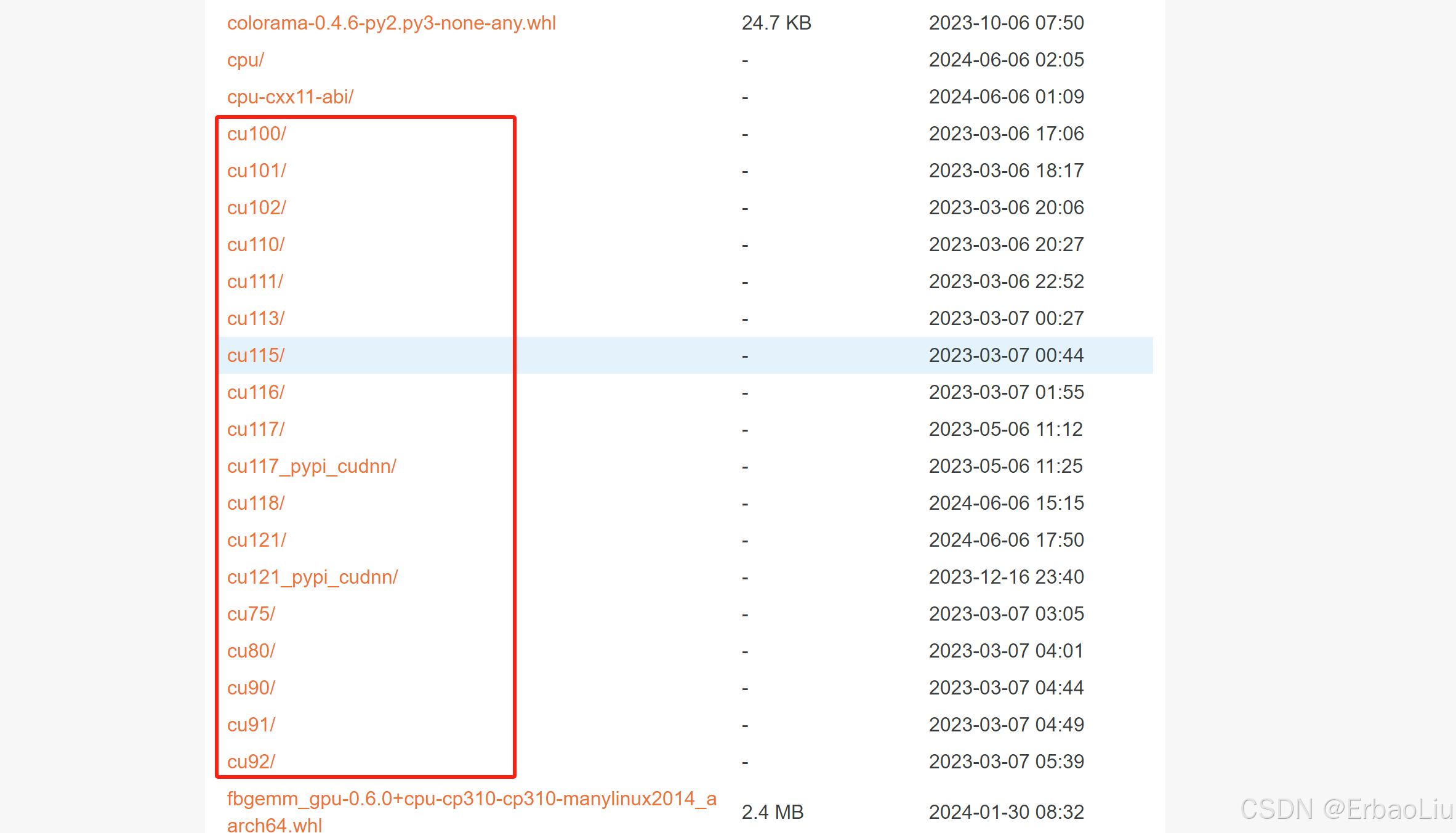
下载完成后,安装轮子的名称如下:
torch-2.3.1+cu121-cp39-cp39-win_amd64.whl
进入轮子所在目录,执行如下命令进行安装(注意也需要事先设置清华镜像后加速安装):
pip install "torch-2.3.1+cu121-cp39-cp39-win_amd64.whl"如图:
 建议使用清华镜像配合阿里轮子安装。
建议使用清华镜像配合阿里轮子安装。
可以执行如下命令,查看torch版本以及使用的设备(GPU或者CPU):
import torch
# 查看torch版本.
print(torch.__version__)
# 检查使用设备.
device = (
"cuda"
if torch.cuda.is_available()
else "mps"
if torch.backends.mps.is_available()
else "cpu"
)
print(f"Using {device} device")如果PyTorch安装成功了,输出结果如下:
Using cuda device
2.3.1+cu121